一旦您在Windows上啟動它,就會遇到Roblox關閉?本指南簡化了故障排除,提供了實用的解決方案,使您重返遊戲。了解如何以易於遵循的步驟(適用於任何水平的計算機知識)來解決系統錯誤,防病毒衝突或損壞的文件。準備解決這個常見問題,並在Roblox上享受不間斷的遊戲!
重新啟動計算機
簡單重新啟動:
直接的第一步是重新啟動計算機。
這可以解決由臨時文件,次要係統錯誤或軟件衝突引起的問題。
重新啟動計算機
執行系統文件檢查
打開命令提示:
在Windows搜索欄中搜索“命令提示符”。
右鍵單擊它,然後選擇“作為管理員運行”。
掃描和維修:
在命令提示中,鍵入
sfc /scannow然後按Enter。該命令啟動系統掃描,可能需要幾分鐘。
它檢查損壞的系統文件並自動修復它們。
等待完成:
允許掃描不間斷。
一旦檢查並修復了所有文件,就會出現確認消息。
這些步驟可以有效地解決導致Roblox意外關閉的常見問題,例如損壞的系統文件或小故障。
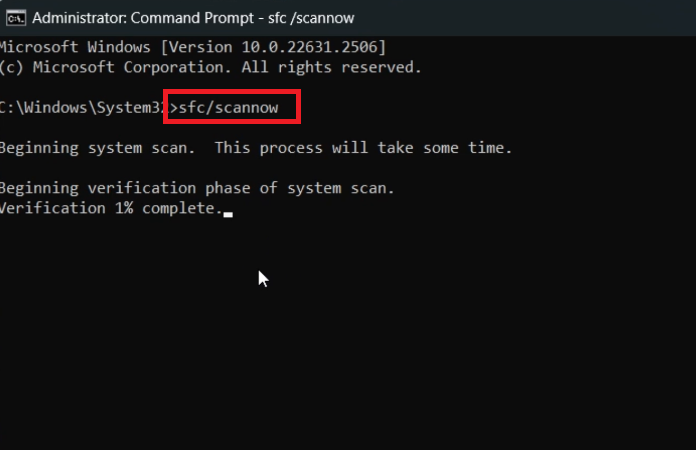
admin命令提示> sfc /scannow
管理Roblox的防火牆和防病毒設置
暫時禁用防火牆和防病毒軟件
訪問防病毒設置:
打開您的防病毒程序,例如Windows Defender。
導航到“病毒和威脅保護”。
關閉保護:
暫時禁用防病毒保護。
查找並關閉相關選項,例如實時保護。
禁用Windows防火牆:
在同一設置窗口中,找到防火牆設置。
暫時關閉防火牆。
確保注意:
請記住,這些步驟只是為了解決Roblox問題的故障排除。完成過程後,請確保您可以重新啟用這些保護。

暫時禁用您的Windows防火牆
重新安裝Roblox
卸載Roblox:
按“ Win + I”打開Windows設置。
轉到“應用程序”,然後在“已安裝應用程序”下找到Roblox。
單擊Roblox旁邊的三個點,然後選擇“卸載”。
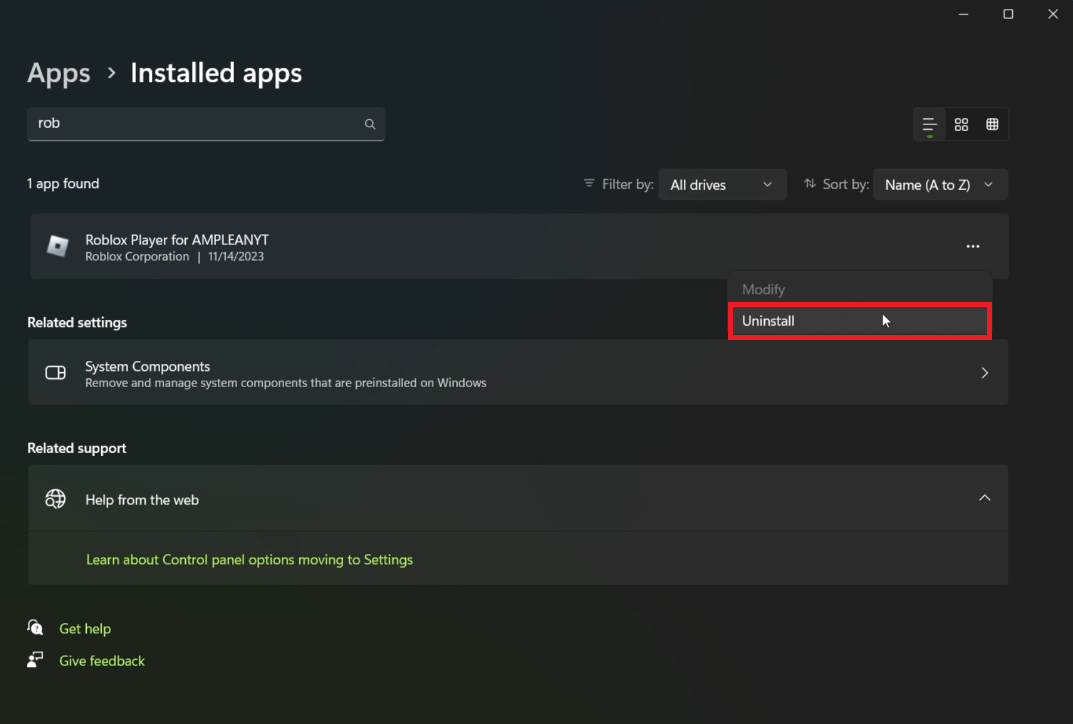
Windows設置>應用程序>已安裝應用程序> Roblox>卸載
重新安裝遊戲:
下載最新版本的Roblox。
按照說明進行恢復。
通過遵循以下步驟,您可以對解決Windows PC上正確啟動的問題進行故障排除和解決問題。請記住要恢復對您的安全設置進行持續保護的任何臨時更改。
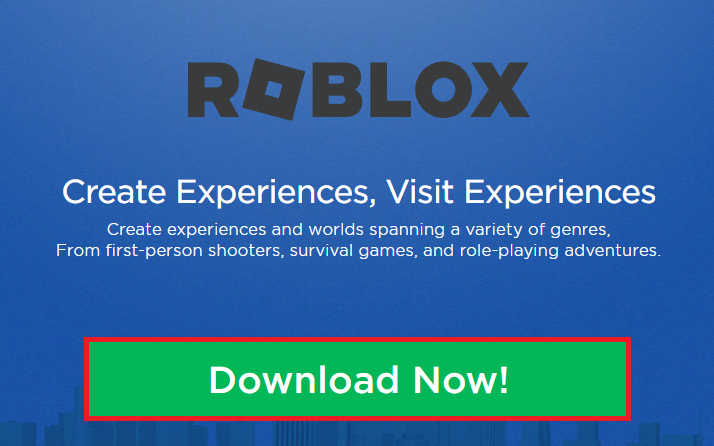
重新下載Roblox安裝程序
確保Windows與Roblox的兼容性
更新窗口
檢查Windows更新:
導航到Windows PC上的“設置”。
轉到“ Windows Update”部分。
單擊“檢查更新”。
安裝可用更新:
如果有更新,請下載並安裝它們。
這樣可以確保您的系統與Roblox和其他應用程序的兼容性。
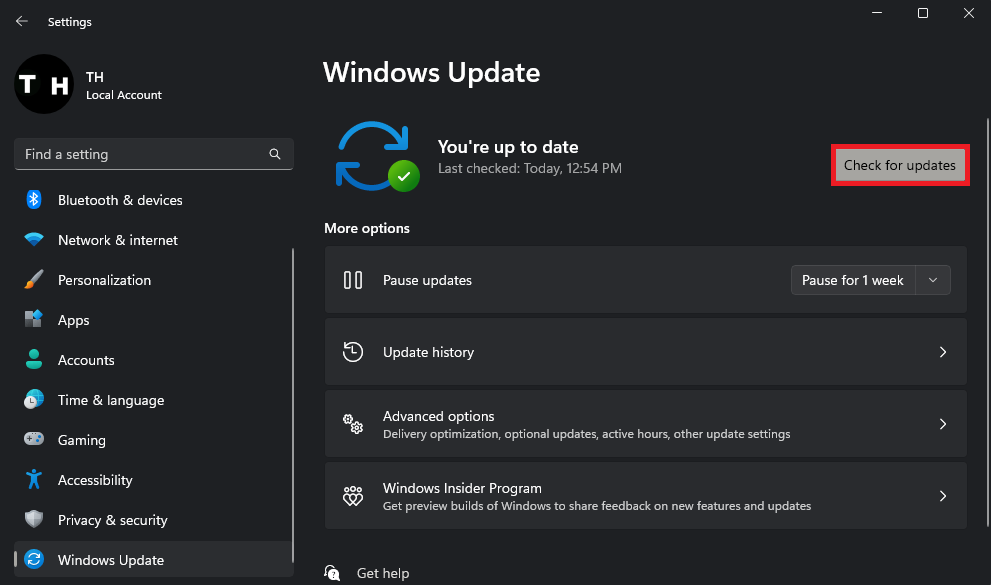
Windows設置> Windows更新
管理VPN連接
評估互聯網連接:
互聯網連接差通常會導致遊戲發射問題。
確保您的連接穩定。
VPN注意事項:
如果使用VPN,請嘗試暫時禁用它以檢查它是否解決問題。
VPN有時會干擾遊戲連接。
使用VPN訪問:
在極少數情況下,Roblox可能會被網絡管理員阻止,請考慮使用遊戲優化的VPN私有vpn。
這可以幫助繞過網絡限制。
通過使Windows系統保持最新狀態並管理VPN設置,您可以增強光滑的Roblox遊戲體驗的機會,沒有連接性或兼容性障礙。
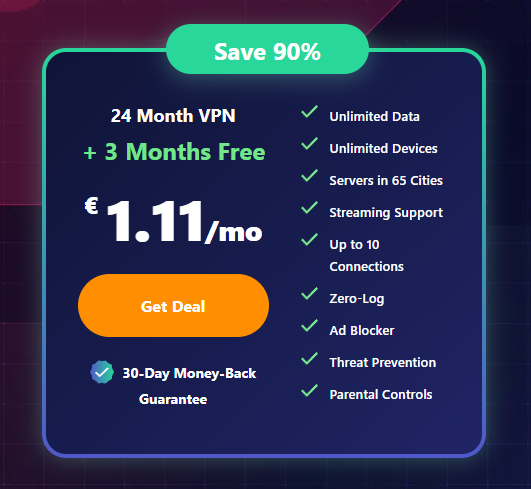
使用像Privadovpn這樣的VPN服務
為什麼Roblox在Windows上啟動後立即關閉?此問題可能是由於各種因素,包括過時的Windows版本,與防病毒軟件發生衝突或損壞的遊戲文件。
重新啟動我的計算機如何解決Roblox問題?重新啟動清除臨時文件,並可以解決可能導致Roblox意外關閉的小故障或軟件衝突。
命令提示符中運行“ SFC /Scannow”的操作是什麼?此命令掃描並修復損壞的Windows系統文件,這可能會影響Roblox的性能。
我的防病毒可以乾擾roblox嗎?是的,有時Antivirus程序錯誤地將游戲文件識別為威脅,從而導致問題。暫時禁用防病毒軟件可以幫助確定是否是這種情況。
為什麼更新Windows對於運行Roblox很重要?過時的Windows系統可能缺少順利運行Roblox所需的必要組件或兼容性更新。
披露:本文包括會員鏈接,這意味著如果您單擊鏈接併購買我們建議的東西,我們可能會收到佣金。請注意,我們是Privadovpn的分支機構,這是本文中提到的一項服務。我們的隸屬關係不會影響我們的編輯內容,但它有助於支持我們的工作,從而為您帶來優質的信息和建議。
